Войти на сайт
Войти на сайт
WinToUSB Free / Pro / Enterprise / Technician 7.2 RePack (& Portable) by DodakaedrLEX LIVE 10 2022 (x64) v.22.10.52k10 Next v.08.02.2022 Ru by conty9System software for Windows v.3.5.6 By CUTAZD Soft Screen Recorder 11.5.5.0 RePack (& Portable) by elchupacabraLEX LIVE 10 (x64) RUS v.22.10.3Wise Care 365 Pro 6.3.5.613 RePack (& Portable) by elchupacabraWondershare Filmora 11.7.3.814 RePack by PooShockSysAdmin Software Portable by rezorustavi 20.09.2022
Windows 10 Enterprise (x86-x64) LTSB 1607 Office16 by OVGorskiy 09.2017 (2017) [Rus]
![Windows 10 Enterprise (x86-x64) LTSB 1607 Office16 by OVGorskiy 09.2017 (2017) [Rus]](/uploads/posts/2017-09/1505638423_iv0o78kue.jpg)
Версия сборки: 0.0 build 14393 Redstone Release (RS1) Version 1607 Anniversary Update (10.0.14393.1715). / 09.2017
Разработчик: Microsoft
Автор сборки: OVGorskiy
Платформа: 32/64 bit (x86/x64)
Язык интерфейса: Русский
Лечение: Не требуется (автоматическая активация)
Минимальные системные требования:
• Процессор: Не менее 1 ГГц или SoC
• ОЗУ: 1 ГБ (для 32-разрядных систем) или 2 ГБ (для 64-разрядных систем)
• Место на жестком диске: 16 ГБ (для 32-разрядных систем) или 20 ГБ (для 64-разрядных систем)
• Видеокарта: DirectX версии 9 или выше с драйвером WDDM 1.0
• Дисплей: 800 x 600 точек.
Описание:
Сборка на основе оригинальных русских образов новейшей операционной системы Windows 10 Enterprise (Корпоративная) LTSB x86-x64 (msdn) от Microsoft с дополнительным материалом разных разрядностей на 2-х разных DVD (x86 и x64). Установка полностью стандартная "вручную" с выбором параметров установки ОС. Интегрированы: обновления системы, небольшой набор программ, программа для возврата в систему привычных нам кнопки и меню "Пуск", гаджеты для рабочего стола, дополнительные темы и картинки рабочего стола и пр. Сборка предназначена для тех, кто предпочитает оформить внешний вид своей операционной системы на свой вкус и получить почти готовую систему для работы.
Сборки основаны на официальных образах MICROSOFT MSDN (Дата выпуска: июль 2016):
ru_windows_10_enterprise_2016_ltsb_x86_dvd_9058173.iso
ru_windows_10_enterprise_2016_ltsb_x64_dvd_9057886.iso
- обновления по 14 сентября 2017 г. важные и рекомендуемые (см. примечание) одно из них большое накопительное;
- дополнительные темы оформления, фоновые изображения, гаджеты, аватарки пользователя.
- дополнительные темы оформления, фоновые изображения, гаджеты, аватарки пользователя.
Версия Enterprise LTSB (Long Term Servicing Branch – «Ветка с длительным сроком обслуживания») отличается от классической редакции тем, что в ней отсутствуют ненужные стандартные программы (Магазин, браузер Edge и пр.), которые ОС устанавливает по умолчанию. Хотя Windows 10 Enterprise Long Term Servicing Branch предназначена для предприятий и организаций, но вполне удобна и для широкой публики.
Преимущества
1. Windows 10 Enterprise LTSB получает только полностью проверенные на обычных версиях обновления безопасности и исправления (т.е. получить нестабильное обновление почти невозможно), при этом доставкой обновлений можно управлять. Windows 10 Enterprise LTSB позволяет полностью отключить службы, связанные с телеметрией и сбором пользовательских данных.
2. Enterprise LTSB не содержит в себе приложений Windows – нет ни Магазина, ни нового браузера Edge. Вместо них по умолчанию используются классические программы: Internet Explorer вместо Edge, Windows Media Player вместо Groove, обычный win32 «Калькулятор» вместо нового одноименного приложения и т.д. Кортаны тоже нет, а поле поиска на панели задач служит для простого поиска файлов. Тем не менее, как и во всех других редакциях классическая «Панель управления» существует бок о бок с новым приложением «Параметры».
3. Enterprise LTSB идеально подходит как для любителей конфиденциальности, так и тех, кому не нравятся приложения Windows Store; эта версия будет отличным выбором, если вы пропустили «восьмерку» и не приспособлены к новой философии Windows, или, если вам просто нужна современная ОС для рабочей машины.
Преимущества
1. Windows 10 Enterprise LTSB получает только полностью проверенные на обычных версиях обновления безопасности и исправления (т.е. получить нестабильное обновление почти невозможно), при этом доставкой обновлений можно управлять. Windows 10 Enterprise LTSB позволяет полностью отключить службы, связанные с телеметрией и сбором пользовательских данных.
2. Enterprise LTSB не содержит в себе приложений Windows – нет ни Магазина, ни нового браузера Edge. Вместо них по умолчанию используются классические программы: Internet Explorer вместо Edge, Windows Media Player вместо Groove, обычный win32 «Калькулятор» вместо нового одноименного приложения и т.д. Кортаны тоже нет, а поле поиска на панели задач служит для простого поиска файлов. Тем не менее, как и во всех других редакциях классическая «Панель управления» существует бок о бок с новым приложением «Параметры».
3. Enterprise LTSB идеально подходит как для любителей конфиденциальности, так и тех, кому не нравятся приложения Windows Store; эта версия будет отличным выбором, если вы пропустили «восьмерку» и не приспособлены к новой философии Windows, или, если вам просто нужна современная ОС для рабочей машины.
• StartIsBack++ 2.5.1 Final (Ru/Ml), программа для возврата в систему привычных атрибутов ОС - кнопки и меню "ПУСК" (см. примечания);
• UltraUXThemePatcher 3.2.3, программа-патчер для добавления возможности применения сторонних тем оформления;
• 8GadgetPack v23.0, программа для установки в систему гаджетов рабочего стола;
• Microsoft Office 2016 Professional Plus, компоненты Word, Excel, PowerPoint, Outlook;
• Adobe Acrobat Reader DC v2017.012.20098, программа для просмотра pdf файлов;
• WinRAR v5.40, один из лучших архиваторов;
• Набор библиотек Microsoft Visual C++ с 2005 по 2017 x86-x64 30.07.2017;
• Microsoft Silverlight 5.1.50907.0, плагин для браузеров;
• дополнительные темы оформления, фоновые изображения, гаджеты, аватарки пользователя.
При желании, все устанавливаемые программы можно удалить впоследствии из панели управления - удаление программ.
• UltraUXThemePatcher 3.2.3, программа-патчер для добавления возможности применения сторонних тем оформления;
• 8GadgetPack v23.0, программа для установки в систему гаджетов рабочего стола;
• Microsoft Office 2016 Professional Plus, компоненты Word, Excel, PowerPoint, Outlook;
• Adobe Acrobat Reader DC v2017.012.20098, программа для просмотра pdf файлов;
• WinRAR v5.40, один из лучших архиваторов;
• Набор библиотек Microsoft Visual C++ с 2005 по 2017 x86-x64 30.07.2017;
• Microsoft Silverlight 5.1.50907.0, плагин для браузеров;
• дополнительные темы оформления, фоновые изображения, гаджеты, аватарки пользователя.
При желании, все устанавливаемые программы можно удалить впоследствии из панели управления - удаление программ.
Установка операционной системы ничем не отличается от установки операционной системы с оригинала. Время установки ОС варьирует от 30 до 45 минут в зависимости от разрядности и мощности компьютера. Приложения устанавливаются методом post-install внутренним установщиком ОС. Содержимое образов можно перенести на загрузочную флешку или записать на DVD диск по соответствующей процедуре по созданию загрузочных носителей. Сборка проверялась во всех вариантах установки на реальной машине с DVD диска и с загрузочной флешки. Ошибок установки не обнаружено. Самый оптимальный вариант установки с флешки как наиболее быстрый, или с DVD, как самый надёжный. Рекомендуется использовать для создания загрузочной флешки Rufus. Работоспособность сборки гарантируется только при установке на "чистую", т.е. при установке из под начальной загрузки компьютера на чистый, отформатированный раздел (диск). Так же рекомендую сразу после установки системы перезагрузить компьютер для принятия настроек текущего пользователя. Владельцам компьютеров с дисками со структурой GPT напоминаю, что установка возможна только 64-х битной версии из под UEFI интерфейса с DVD или флешки, созданной с соблюдением определённых условий, например программой Rufus (UEFI to GPT, FAT32)
Для упрощения установки, на компьютерах с прямым подключением к интернету, советую временно отключить подключение физически.
После установки системы настоятельно рекомендую запустить программу OldNewExplorer и настроить её по скриншоту, присутствующему в папке с программой для более качественного отображения интегрированных в сборку тем рабочего стола.
Для упрощения установки, на компьютерах с прямым подключением к интернету, советую временно отключить подключение физически.
После установки системы настоятельно рекомендую запустить программу OldNewExplorer и настроить её по скриншоту, присутствующему в папке с программой для более качественного отображения интегрированных в сборку тем рабочего стола.
· запущен компонент ОС .NetFramework 3.5 (2.0 и 3.0 включительно), требуется многим программам,
· запущен компонент ОС, классическое приложение "Просмотр фотографий Windows",
· показать "Мой Компьютер", "Панель Управления" и Internet Explorer на рабочем столе,
· в меню "файл" добавлено "открыть файл блокнотом", "переместить в...", "скопировать в..."
· в меню "компьютер" добавлено "Диспетчер устройств",
· в меню "Рабочий стол" добавлено удобное подменю "Персонализация+" для управления оформлением,
· из окна "Мой Компьютер" удалены ярлыки 6-и папок "Пользовательских библиотек",
· показать скрытые файлы и папки,
· показать расширение файлов,
· добавлены сайт поиска Google и домашняя страница в Internet Explorer автора сборки,
· включена прозрачность нижней панели (зависит от включённой темы),
• добавлены дополнительные фоновые картинки для рабочего стола,
• добавлены дополнительные темы оформления,
• добавлены дополнительные гаджеты.
» Контроль учётных записей (UAC) переведён в режим минимального уведомления.
» Службы, процессы и компоненты Windows оставлены по умолчанию. Ничего не удалялось и не менялось.
Все изменения в сборке, твики реестра, добавление материала производились стандартными средствами Windows ADK.
Приложения устанавливаются методом post-install внутренним установщиком ОС.
Так же на диск добавлен дополнительный материал.
· запущен компонент ОС, классическое приложение "Просмотр фотографий Windows",
· показать "Мой Компьютер", "Панель Управления" и Internet Explorer на рабочем столе,
· в меню "файл" добавлено "открыть файл блокнотом", "переместить в...", "скопировать в..."
· в меню "компьютер" добавлено "Диспетчер устройств",
· в меню "Рабочий стол" добавлено удобное подменю "Персонализация+" для управления оформлением,
· из окна "Мой Компьютер" удалены ярлыки 6-и папок "Пользовательских библиотек",
· показать скрытые файлы и папки,
· показать расширение файлов,
· добавлены сайт поиска Google и домашняя страница в Internet Explorer автора сборки,
· включена прозрачность нижней панели (зависит от включённой темы),
• добавлены дополнительные фоновые картинки для рабочего стола,
• добавлены дополнительные темы оформления,
• добавлены дополнительные гаджеты.
» Контроль учётных записей (UAC) переведён в режим минимального уведомления.
» Службы, процессы и компоненты Windows оставлены по умолчанию. Ничего не удалялось и не менялось.
Все изменения в сборке, твики реестра, добавление материала производились стандартными средствами Windows ADK.
Приложения устанавливаются методом post-install внутренним установщиком ОС.
Так же на диск добавлен дополнительный материал.
После установки системы на системном диске C: создадутся папки с дополнительным материалом.
• Папка с программой настройки вида окон OldNewExplorer (См.Изображение),
• Папка "Activators" содержит несколько разных активаторов для данной системы на случай, если автоматическая активация не сработает.
• В папке "Avatars" содержатся аватарки пользователей.
Так же в самом DVD установочном образе добавлены программы для создания флешки, постер сборки. В папке "AntiSpy" находятся программы для удаления из системы контролирующих и шпионских функций системы O&O ShutUp10, Ashampoo_AntiSpy и программа для изменения информации в панели свойств (OEM Info Updater). Извлечь можно монтированием образа на виртуальный дисковод или любым архиватором.
Примечание: весь дополнительный материал предназначен для самостоятельной установки по вашему желанию. Папки на диске и ярлыки на рабочем столе можно легко удалить, если они вам не нужны.
• Папка с программой настройки вида окон OldNewExplorer (См.Изображение),
• Папка "Activators" содержит несколько разных активаторов для данной системы на случай, если автоматическая активация не сработает.
• В папке "Avatars" содержатся аватарки пользователей.
Так же в самом DVD установочном образе добавлены программы для создания флешки, постер сборки. В папке "AntiSpy" находятся программы для удаления из системы контролирующих и шпионских функций системы O&O ShutUp10, Ashampoo_AntiSpy и программа для изменения информации в панели свойств (OEM Info Updater). Извлечь можно монтированием образа на виртуальный дисковод или любым архиватором.
Примечание: весь дополнительный материал предназначен для самостоятельной установки по вашему желанию. Папки на диске и ярлыки на рабочем столе можно легко удалить, если они вам не нужны.
1. Прежде, чем устанавливать эту систему (10), убедитесь, что ваш компьютер (ноутбук) её поддерживает, а так же существуют ли драйверы на всё оборудование (подходят от 8 и 8.1) под данную систему. Скачайте нужные драйверы и сохраните их на какой нибудь носитель.
2. Самый правильный и надёжный способ установки системы, это установка с DVD, при условии его правильной и безошибочной записи.
3. Владельцам компьютера с дисками со структурой GPT нужно знать, что доступна установка только 64-х битной версии, и при установке системы с флешки, она должна быть отформатирована в FAT32. Рекомендую программу Rufus последних версий с выбором в ней соответствующих параметров.
4. В сборку включена финальная версия программы StartIsBack для возврата в систему привычных нам кнопки и меню Пуск. Представленное в системе меню от Microsoft не совсем привычно и удобно, на мой взгляд.
5. Сборка устанавливается активированной. Если по каким то причинам этого не произошло, то после установки ОС на системном диске создастся папка "Activators", где вы сможете найти подборку инструментов для активации системы.
6. После установки советую настроить StartIsBack под свой вкус, вид меню и выбрать кнопку Пуск. Так же зайти в персонализацию, выбрать тему оформления и картинку рабочего стола на свой вкус. Многим темам для более качественного отображения требуется установка программы OldNewExplorer. Папка с программой расположена на системном диске С. Запустите программу и настройте её под себя. В настройках пользователя можно выбрать себе аватарку из соответствующей папки. Имейте ввиду, что темы от предыдущих версий 10-ки к данной версии не подходят, так что не пытайтесь их применить в этой версии.
7. При установке можно использовать как учётную запись Microsoft, так и создать локальную учётную запись. Некоторые приложения требуют учётной записи Microsoft. Подписываться или нет, решать вам.
8. Обновления с сайта обновлений устанавливаются автоматически при подключении к интернету, поэтому компьютер поначалу сильно притормаживает. Подключение к интернету может происходить автоматически на стадии установки системы при наличии его физического подключения.
9. Встроенный антивирус "Защитник Windows" поначалу довольно сильно тормозит систему. По умолчанию он запущен. Отключать его или нет, решать вам. Многие сторонние антивирусы поддерживают Windows 10 только в своих последних версиях. Не пытайтесь установить старые версии антивирусов.
10. Общие впечатления от системы в основном положительные, если её немного настроить под "себя". Microsoft регулярно исправляет ошибки системы и делает новые, но всё же процесс налицо.
11. Голосовой помощник Cortana в данной редакции отсутствует.
12. Пользователям, которые болезненно относятся к своей конфиденциальности советую при установке системы не принимать стандартные параметры, а настроить их под себя, отключить всё, что отслеживает пользователя и завести локальную учётку. Так же настроить данные параметры можно и после установки системы из панели "Конфиденциальность" (Параметры - Настройки). В данной редакции практически всё можно настроить в ручную. Если вам лень, то дополнительно в сборке добавлена папка "AntiSpy" с антишпионскими программами, которые всё сделают сами. Все пользователи должны сами выбрать для себя баланс между своей конфиденциальностью и новыми удобствами и фишками системы.
2. Самый правильный и надёжный способ установки системы, это установка с DVD, при условии его правильной и безошибочной записи.
3. Владельцам компьютера с дисками со структурой GPT нужно знать, что доступна установка только 64-х битной версии, и при установке системы с флешки, она должна быть отформатирована в FAT32. Рекомендую программу Rufus последних версий с выбором в ней соответствующих параметров.
4. В сборку включена финальная версия программы StartIsBack для возврата в систему привычных нам кнопки и меню Пуск. Представленное в системе меню от Microsoft не совсем привычно и удобно, на мой взгляд.
5. Сборка устанавливается активированной. Если по каким то причинам этого не произошло, то после установки ОС на системном диске создастся папка "Activators", где вы сможете найти подборку инструментов для активации системы.
6. После установки советую настроить StartIsBack под свой вкус, вид меню и выбрать кнопку Пуск. Так же зайти в персонализацию, выбрать тему оформления и картинку рабочего стола на свой вкус. Многим темам для более качественного отображения требуется установка программы OldNewExplorer. Папка с программой расположена на системном диске С. Запустите программу и настройте её под себя. В настройках пользователя можно выбрать себе аватарку из соответствующей папки. Имейте ввиду, что темы от предыдущих версий 10-ки к данной версии не подходят, так что не пытайтесь их применить в этой версии.
7. При установке можно использовать как учётную запись Microsoft, так и создать локальную учётную запись. Некоторые приложения требуют учётной записи Microsoft. Подписываться или нет, решать вам.
8. Обновления с сайта обновлений устанавливаются автоматически при подключении к интернету, поэтому компьютер поначалу сильно притормаживает. Подключение к интернету может происходить автоматически на стадии установки системы при наличии его физического подключения.
9. Встроенный антивирус "Защитник Windows" поначалу довольно сильно тормозит систему. По умолчанию он запущен. Отключать его или нет, решать вам. Многие сторонние антивирусы поддерживают Windows 10 только в своих последних версиях. Не пытайтесь установить старые версии антивирусов.
10. Общие впечатления от системы в основном положительные, если её немного настроить под "себя". Microsoft регулярно исправляет ошибки системы и делает новые, но всё же процесс налицо.
11. Голосовой помощник Cortana в данной редакции отсутствует.
12. Пользователям, которые болезненно относятся к своей конфиденциальности советую при установке системы не принимать стандартные параметры, а настроить их под себя, отключить всё, что отслеживает пользователя и завести локальную учётку. Так же настроить данные параметры можно и после установки системы из панели "Конфиденциальность" (Параметры - Настройки). В данной редакции практически всё можно настроить в ручную. Если вам лень, то дополнительно в сборке добавлена папка "AntiSpy" с антишпионскими программами, которые всё сделают сами. Все пользователи должны сами выбрать для себя баланс между своей конфиденциальностью и новыми удобствами и фишками системы.
Операционная система и компоненты программы Office 2016 автоматически активируются в процессе установки. Если по каким то причинам этого не произошло, то после установки ОС на системном диске создастся папка "Activators", где вы сможете найти подборку инструментов для активации системы. Рекомендую воспользоваться автоматическим KMS активатором KMSAuto Lite Portable.
Windows.10.Enterprise.LTSB.x86.1607.RU.Office16.by.OVGorskiy.09.2017.iso
CRC32: 79DD7E5F
MD5: C7CC74F1F31A598441E0425CC4B860CD
SHA-1: 0A5B4D9AACB2D8373347058FC390D197F4ABCE95
Размер 3,62 ГБ (3 897 720 832 байт).
Windows.10.Enterprise.LTSB.x64.1607.RU.Office16.by.OVGorskiy.09.2017.iso
CRC32: 9D0843CC
MD5: 07A294D7A5616E52F2B4978C5981AA2D
SHA-1: 3EBB089A087FF28881D7AB0FE0A81EEC1C8808C4
Размер 4,37 ГБ (4 699 783 168 байт).
CRC32: 79DD7E5F
MD5: C7CC74F1F31A598441E0425CC4B860CD
SHA-1: 0A5B4D9AACB2D8373347058FC390D197F4ABCE95
Размер 3,62 ГБ (3 897 720 832 байт).
Windows.10.Enterprise.LTSB.x64.1607.RU.Office16.by.OVGorskiy.09.2017.iso
CRC32: 9D0843CC
MD5: 07A294D7A5616E52F2B4978C5981AA2D
SHA-1: 3EBB089A087FF28881D7AB0FE0A81EEC1C8808C4
Размер 4,37 ГБ (4 699 783 168 байт).

Скачать похожие торренты
Комментарии пользователей
Добавить комментарий

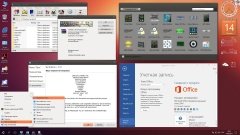



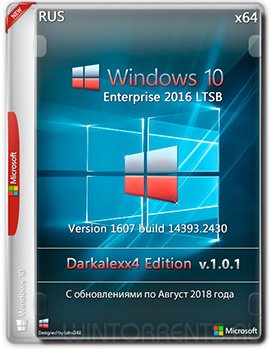

![Windows 10 Enterprise (x86-x64) LTSB 2016 BY SLO94 (2017) [Rus]](/uploads/posts/2017-04/14924434991iz13j3wvrz7qbh0yjfi4no7r2.jpg)